Aumente la productividad y realice un seguimiento sencillo de los equipos híbridos con Insightful.io
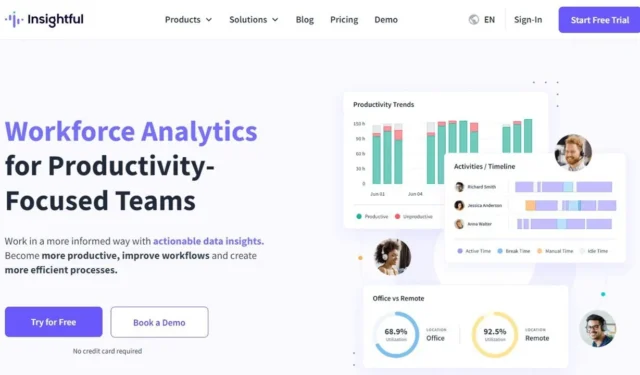
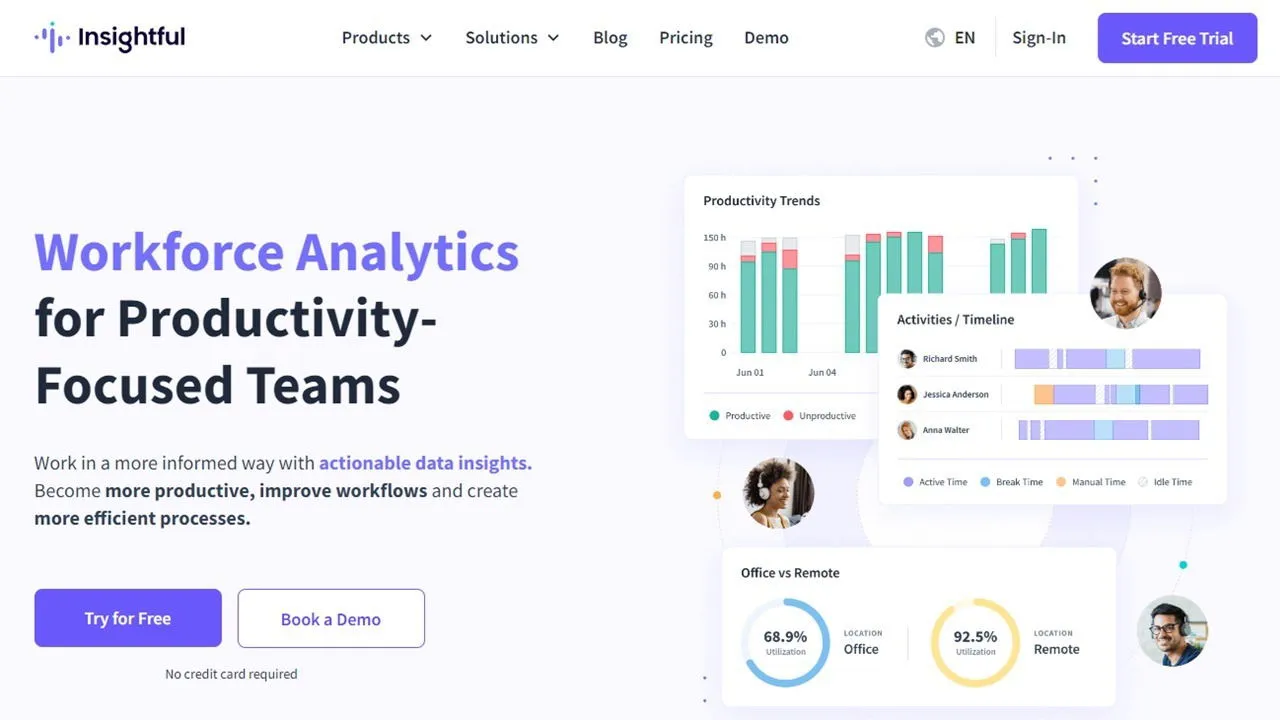
Intentar gestionar un equipo remoto no es fácil, especialmente cuando se trata de mantener la productividad de todos. Realice un seguimiento de quién está trabajando activamente y quién no mediante una herramienta de supervisión de empleados como Insightful.io. Úsela para realizar un seguimiento del tiempo de todo su equipo y obtenga informes para comprender mejor cómo trabajan sus empleados.
Este es un artículo patrocinado y fue posible gracias a Insightful.io. El contenido y las opiniones reales son exclusivas del autor, que mantiene su independencia editorial incluso cuando una publicación está patrocinada.
¿Qué es Insightful.io?
Insightful.io es un software de seguimiento de tiempo y monitoreo de empleados basado en la nube. Funciona tanto en computadoras personales como en computadoras de la empresa. Simplemente configure el tipo de seguimiento que desea utilizar, como solo mientras trabaja en un proyecto determinado o marcando manualmente la entrada y la salida, invite a sus empleados y comience a monitorear su tiempo.
La herramienta permite tomar capturas de pantalla de forma aleatoria y a pedido para ver si los empleados pasan más tiempo trabajando o más tiempo perdiendo el tiempo en las redes sociales y otras distracciones.
Para los equipos remotos, es una manera sencilla de realizar un seguimiento de los horarios, sin importar en qué zona horaria se encuentren sus empleados.
Configuración del seguimiento y monitoreo inicial
Comenzar a usar Insightful.io es un proceso sorprendentemente sencillo. Incluso ofrecen una prueba gratuita de 7 días sin necesidad de tarjeta de crédito. Debes tener un correo electrónico de trabajo para registrarte como empleador. No se aceptarán correos electrónicos personales, como una dirección de Yahoo. Los empleados pueden utilizar cualquier proveedor.
Durante la configuración inicial, se le solicitará que elija si desea utilizar Insightful en computadoras personales o de la empresa y luego elija el tipo de seguimiento.
Para el tipo de seguimiento, opté por Manual . También puedes elegir Basado en proyectos para realizar un seguimiento del tiempo únicamente cuando un empleado está trabajando en un proyecto. Tienes que establecer las reglas para los proyectos de modo que el software sepa qué debe seguir y cuándo. En el caso de Manual , los empleados registran su entrada y salida como lo harían en la oficina.
Cada tipo de seguimiento de tiempo te permite tomar capturas de pantalla. Elige cuántas capturas de pantalla por hora quieres tomar. Esto te permite ver rápidamente si los empleados están trabajando en las aplicaciones o tareas correctas o si están usando sitios o aplicaciones personales.
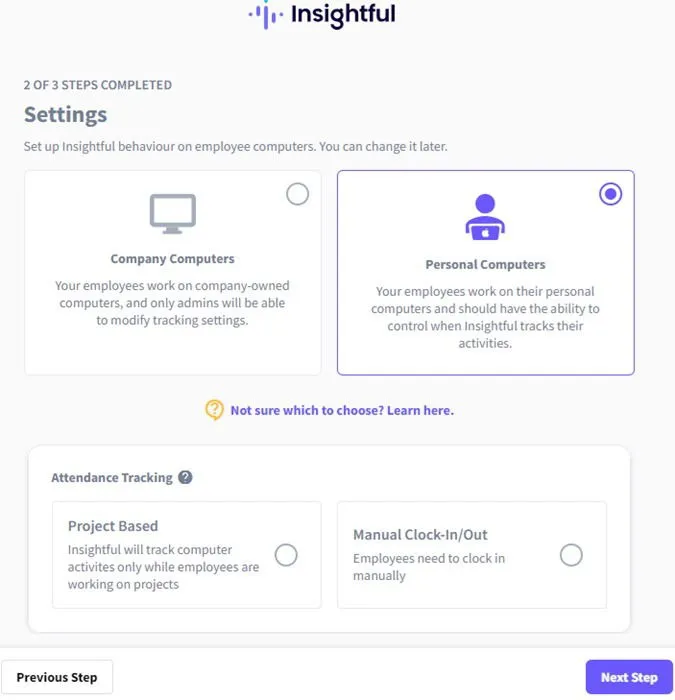
Por último, invita a los empleados. Si quieres realizar un poco más de configuración primero, omite este paso y continúa con el panel principal. El panel en sí es una interfaz limpia y minimalista con una navegación sencilla y menús claros. Sinceramente, es probable que aprendas los conceptos básicos en tan solo unos minutos.
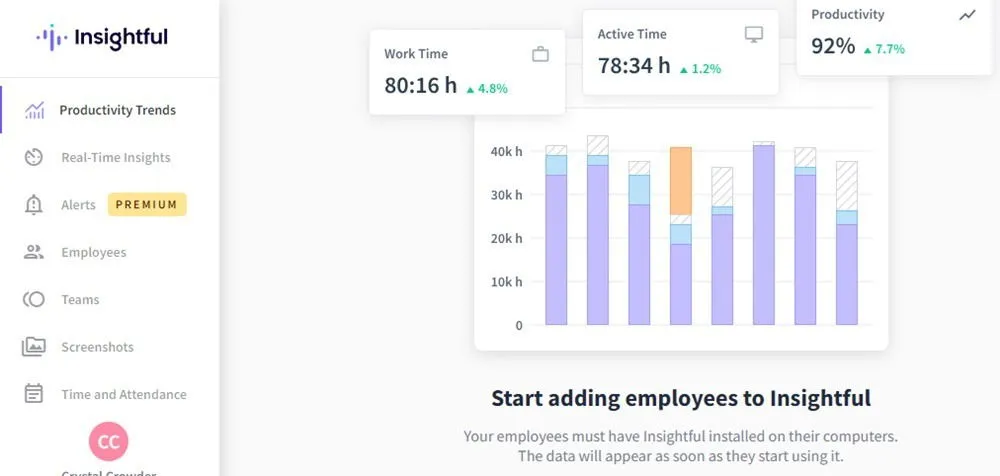
Explorando el panel de control de Insightful.io
Obviamente, no verá muchos datos hasta que configure a sus empleados. Después de ese paso crucial, los datos comienzan a aparecer en tiempo real. El panel tiene 11 secciones:
- Tendencias de productividad : tendencias generales de productividad, empleados, equipos y categorías para el día o un período de tiempo determinado. También puede comparar los datos con días anteriores.
- Información en tiempo real : vea una lista de todos los empleados, ya sea que estén activos o no, y qué aplicación o sitio están usando actualmente.
- Configure y revise alertas, como por ejemplo, cuando un empleado no registra su entrada o toma un descanso prolongado .
- Empleados : una lista de empleados. Configure su salario, equipo y alias. Haga clic en cualquier empleado para ver más detalles, incluidos gráficos, aplicaciones utilizadas, capturas de pantalla y más.
- Equipos : una lista de todos los equipos que hayas configurado. El valor predeterminado es Equipo predeterminado .
- Capturas de pantalla : vea todas las capturas de pantalla correspondientes a un período de tiempo seleccionado.
- Tiempo y asistencia : realice un seguimiento de todos los empleados, sus turnos y asistencia.
- Actividades : vea una cronología de la actividad de un empleado y vea los registros de cada aplicación o sitio utilizado, junto con el tiempo durante el cual se usó cada uno.
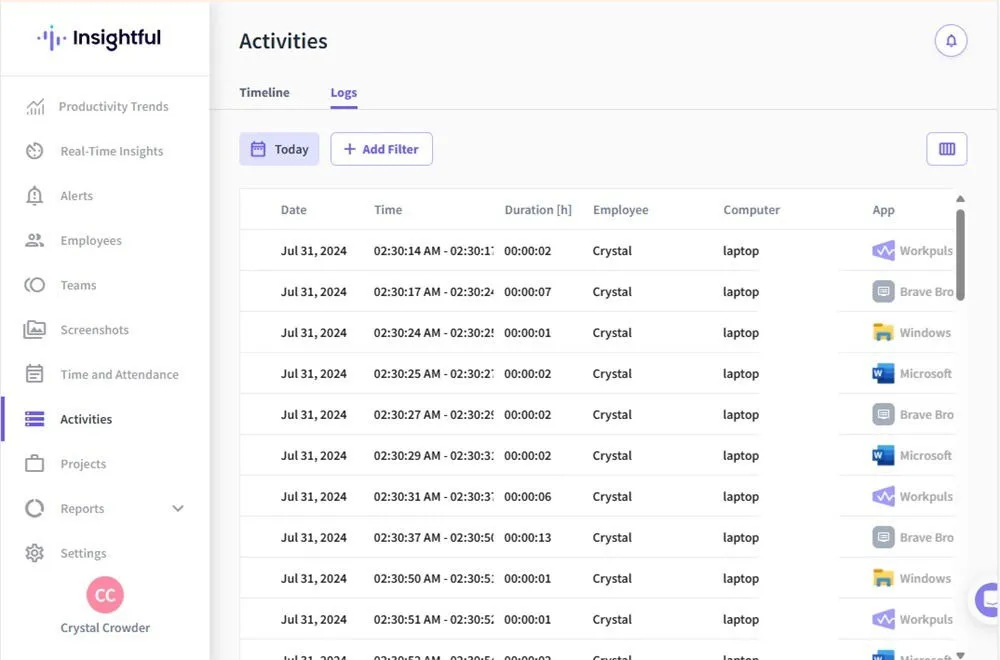
- Proyectos : configure proyectos y asigne tareas a los empleados. Vea detalles de cuánto tiempo han dedicado los empleados a esas tareas y proyectos.
- Informes : vea informes sobre aplicaciones/sitios web utilizados, tipo de trabajo y ubicación.
- Configuración : configura y personaliza casi todo lo relacionado con Insightful.io. Incluso puedes buscar configuraciones. Cambia informes, seguimiento del tiempo, configuración organizacional, seguridad, privacidad, ubicaciones y mucho más.
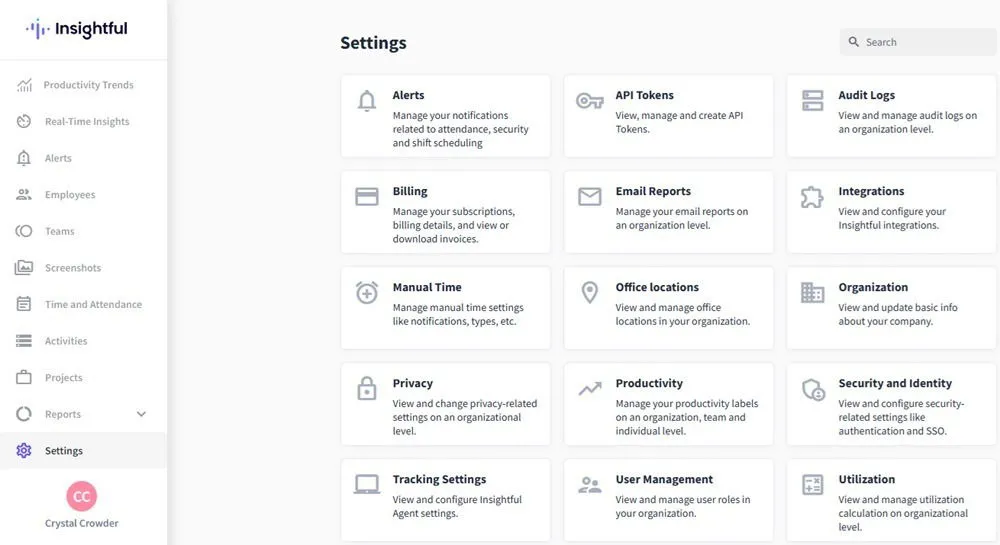
Asignación de proyectos y tareas
Para ayudar a los empleados a mantenerse al día, asígneles proyectos y tareas individuales. Puede asignar equipos o empleados individuales a cualquier proyecto o tarea que desee. Una característica interesante es la integración con proyectos. ¿Tiene actualmente proyectos enumerados en Trello, Asana u otras herramientas de gestión de proyectos populares?
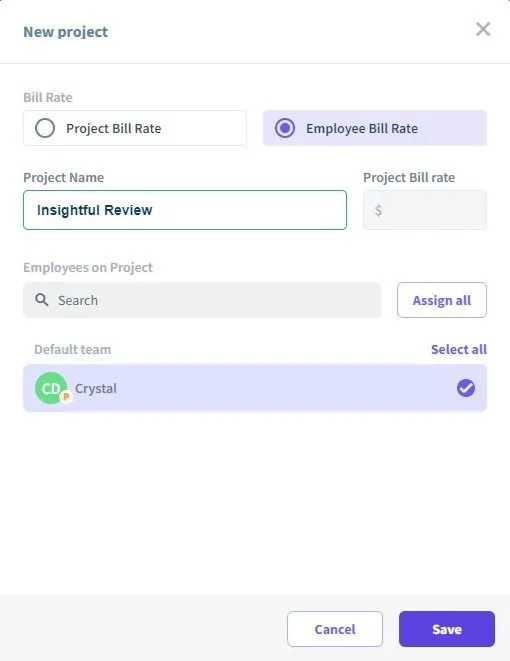
Insightful.io se integra con muchas otras aplicaciones. Extraiga datos de esas aplicaciones para obtener una visión más completa de lo que hacen los empleados y complete automáticamente las tareas para que los empleados sepan en qué trabajar.
Para que los empleados puedan ver las tareas, debes cambiar algunas configuraciones. En la sección Configuración , selecciona Configuración de seguimiento y edita el tipo de seguimiento. Asegúrate de que todos los permisos en la parte inferior estén marcados para que los empleados puedan ver su actividad y realizar un seguimiento del tiempo dedicado a las tareas.
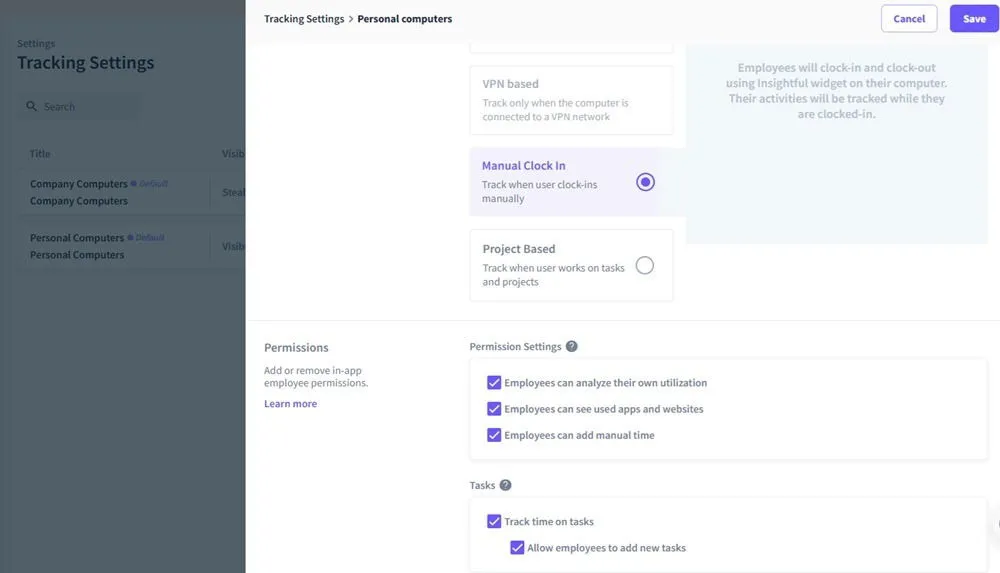
Los empleados luego ven los detalles de las tareas y registran su asistencia en tareas específicas cuando están trabajando en ellas.
Cómo usar Insightful como empleado
La parte de empleados de la plataforma Insightful.io es igual de fácil de usar, aunque con muchas menos configuraciones. Instalé Insightful , la aplicación de seguimiento de escritorio, en mi computadora portátil con Windows. Usé un correo electrónico diferente y me invité a mí mismo al equipo. Una vez que recibí la invitación, solo tuve que configurar un nombre de usuario y una contraseña y elegir un instalador para Windows, Mac o Linux.
En unos minutos estaba listo para fichar. Fichar fue tan fácil como pulsar el botón de Fichar entrada . Luego pude ver mi tiempo total y ver mis tareas asignadas en la pestaña Seguimiento del tiempo .
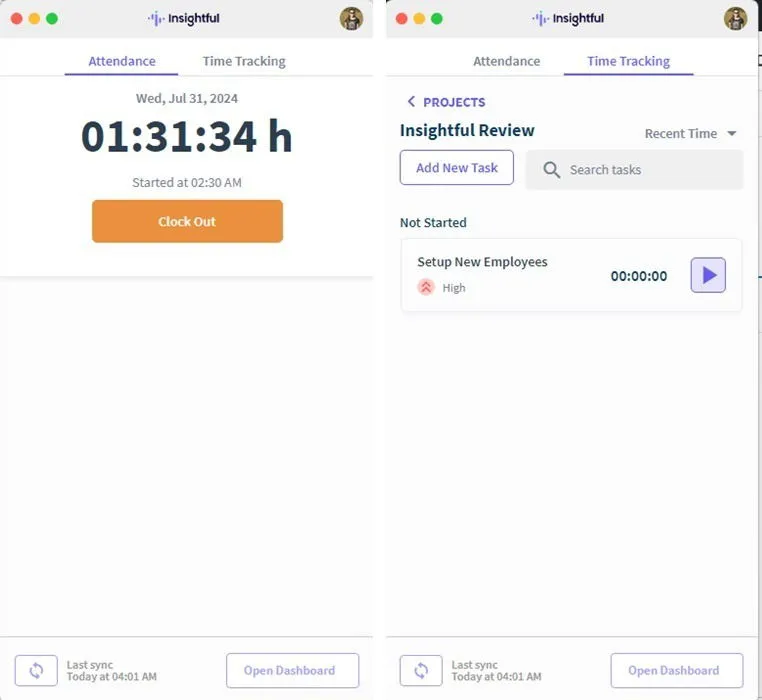
Los empleados también tienen su propio panel de control basado en la web, al que pueden acceder desde la aplicación Insightful . El panel de control es similar al panel de control principal y les muestra su actividad, asistencia e informes sobre las aplicaciones y los sitios que han utilizado. Esta es una buena manera de ayudar a los empleados a ver dónde utilizan su tiempo para aumentar su productividad.
Al igual que en el panel principal, un empleado solo tiene que hacer clic en su nombre para ver su actividad. Los empleados incluso pueden actualizar su tiempo manualmente si es necesario. Por supuesto, la empresa puede revisar estos detalles y editarlos según sea necesario.
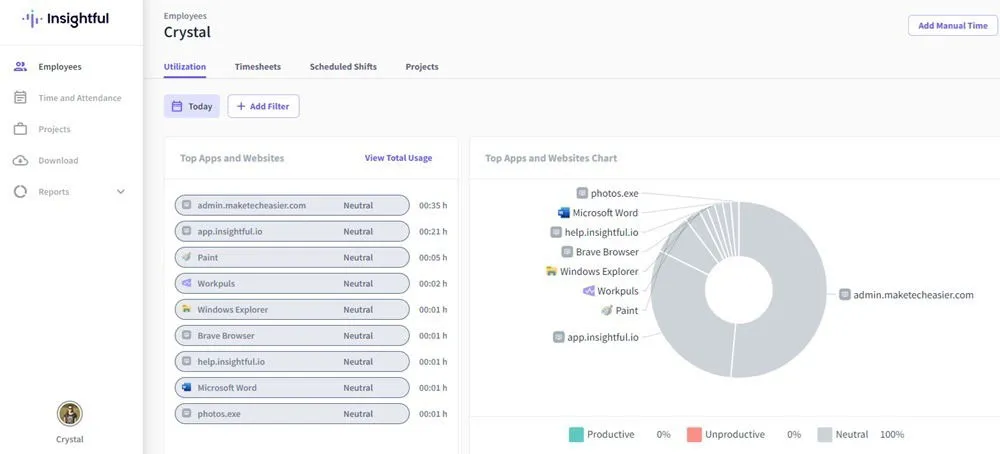
Uso de Insightful para el seguimiento del tiempo
He utilizado otras herramientas de supervisión de empleados, y Insightful es la más sencilla de configurar y gestionar. No requiere una instalación complicada y la configuración no podría ser más sencilla.
Por ejemplo, cuando instalé Insightful y registré mi entrada, mi actividad apareció inmediatamente en el panel principal de Insightful (vista de la empresa). Aparecían capturas de pantalla a intervalos regulares para que las revisara. Y, desde la perspectiva de un empleado, no había ninguna distracción de la aplicación Insightful y nunca me di cuenta cuando se estaba tomando una captura de pantalla.
Para ver el tiempo productivo en su totalidad, debe configurar etiquetas, sitios y aplicaciones para que Insightful sepa qué considera productivo. De lo contrario, solo verá el tiempo activo e inactivo, junto con lo que un empleado está usando activamente. Las tendencias de productividad cambian en tiempo real para mostrarle una descripción general de todos los equipos y empleados.
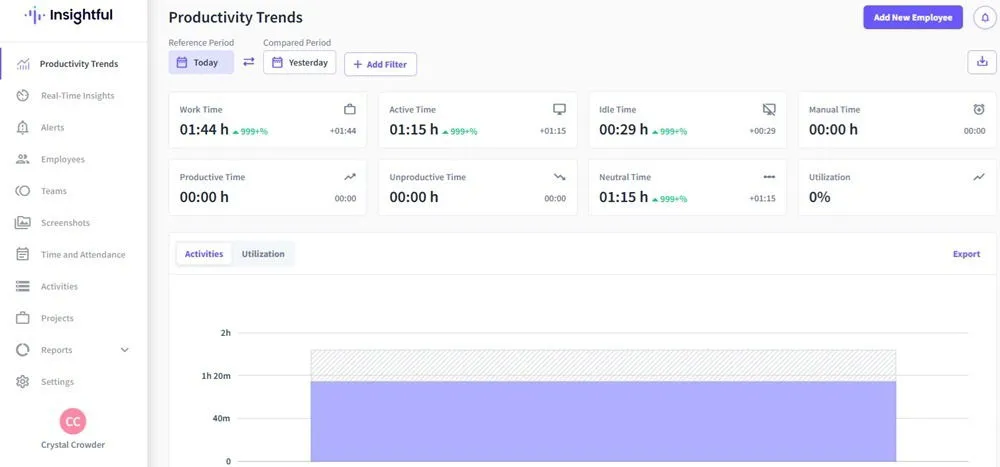
Por supuesto, puedes consultar Empleados y Equipos para ver más detalles sobre ellos. Cuando haces clic en un empleado, también ves todas sus capturas de pantalla en un solo lugar.
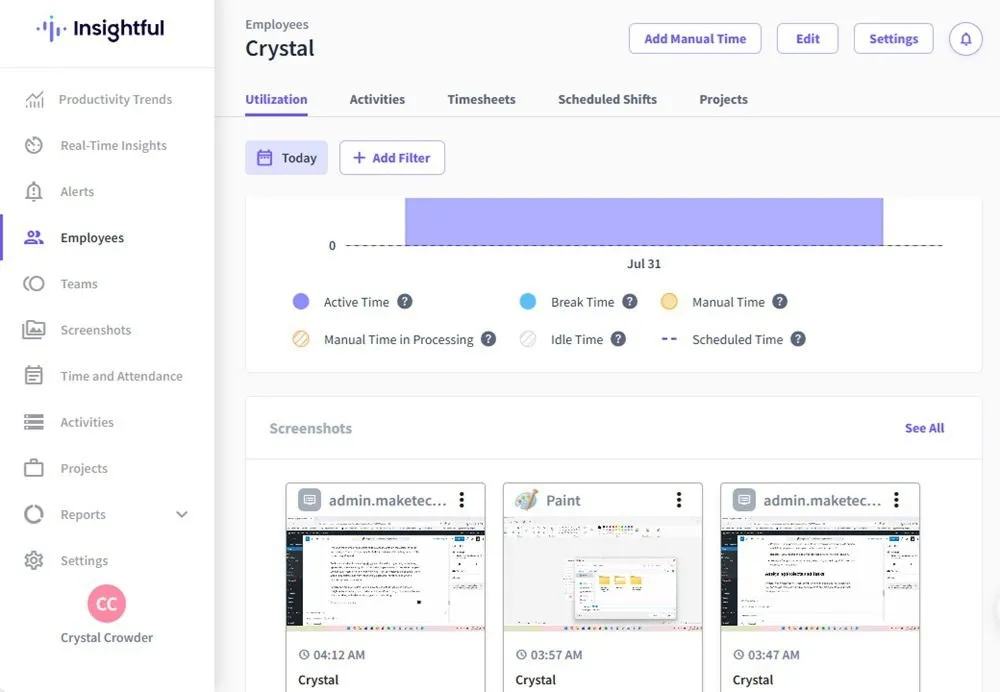
Precios de Insightful.io
Después de la prueba gratuita, elija un plan premium. Hay cuatro para elegir, junto con complementos:
- Gestión de la productividad : $6,40 por usuario por mes. Incluye la mayoría de las funciones de seguimiento y asistencia, pero no incluye proyectos ni tareas.
- Seguimiento del tiempo : $8 por usuario por mes. Incluye todo lo relacionado con la gestión de la productividad y también permite la gestión de proyectos y tareas.
- Mejora de procesos : $12 por usuario por mes: incluye todo lo de los planes anteriores y también ofrece optimización de procesos y datos de flujo de trabajo.
- Empresa : precios personalizados: incluye todas las demás funciones, complementos, funciones de seguridad adicionales y mejores opciones de servicio al cliente.
Los complementos premium le brindan funciones adicionales, como más capturas de pantalla, grabación de pantalla, mejor seguridad e incluso integraciones de almacenamiento de datos.
Seguimiento detallado y gestión sencilla
Personalmente, me encantó usar Insightful.io. El seguimiento fue preciso, incluso durante el tiempo de inactividad. Las aplicaciones y los sitios aparecieron inmediatamente en el panel cuando los usé. Además, es fácil de usar y comprender tanto para la administración como para los empleados. Ya sea que desee mejorar la productividad en el sitio o administrar mejor a los empleados remotos, Insightful lo tiene cubierto.
Comience con una prueba gratuita para ver cómo funciona todo. La mayoría de las funciones están incluidas en la prueba para ayudarlo a ver cuáles son las que más necesita. Pruebe Insightful.io para aumentar la productividad y administrar mejor a su equipo.



Deja una respuesta